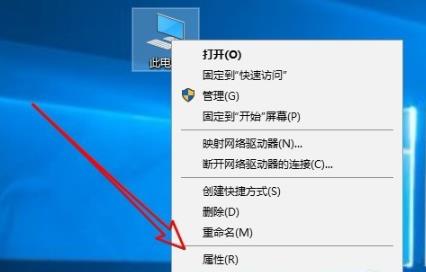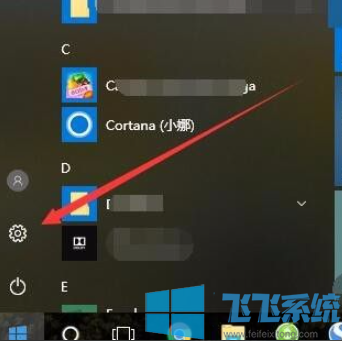- 编辑:飞飞系统
- 时间:2020-07-15
win10系统打开steam提示无法连接更新服务器怎么办?相信使用过steam的朋友都应该知道,每次运行steam的时候,软件都会自动检测并更新我们库中的游戏。而一些网友在更新的时候可能会碰到Steam无法连接更新服务器的问题,这个问题一般是因为steam中的网络设置不正确导致的,下面小编就分享一下win10系统打开steam提示无法连接更新服务器的最新解决方法,有相同问题的朋友一起来看看吧。
win10系统打开steam提示无法连接更新服务器的最新解决方法
1、首先打开电脑中的steam并登陆进入软件主界面,然后点击左上角的“Steam”选项;

2、这时会在下方弹出一个下拉菜单,在其中点击“设置”这一项,打开steam的设置窗口;

3、进入steam的设置窗口后,在窗口左侧点击“下载”这一项,切换到下载设置界面中;

4、之后在窗口右侧的下载相关设置中找到“下载地区”这一栏,点击其下方的下拉菜单;

5、在弹出的下拉菜单中找到“China”开头的地区,然后根据后面的地区拼音选择离自己最近的下载服务器就可以了;

6、设置完成后会弹出如下图所示的窗口,提示我们需要重新启动steam才能让设置生效,点击“重新启动 steam”按钮完成重启就可以了;

以上就是win10系统打开steam提示无法连接更新服务器的最新解决方法,大家按照上面的方法来进行设置,应该就可以成功连接更新服务器并正常更新游戏了。